-
Ana Maria C
Version tuto, tube femme Isa, mist Calligraphy
Version perso, tubes Verlaine
***
Merci Soxikibem de me permettre de traduire tes tutos
Tuto original de Soxikibem => Ici
***
Matériel
Placer les fichiers sélections dans le dossier Sélections de votre Psp
***
Filtres utilisés
Flaming Pear
Mehdi
Mura's Meister
Xenofex 1.0
***
N'hésitez pas à modifier les modes de fusion en fonction de vos couleurs
***
1. Ouvrir le matériel dans votre Psp, dupliquer et fermer les originaux
Choisir une couleur en arrière-plan : #9c8152

2. Ouvrir un nouveau document transparent 900 x 550 pixels
Remplir de la couleur de fond #9c8152
Sélections - Sélectionner tout
Edition - Copier le mist paysage
Edition - Coller dans la sélection
Sélections - Ne rien sélectionner
3. Effets d'image - Mosaïque sans jointures : par défaut
Effets de Texture > Textile
Couleur de tissage : #9c8152

Réglage - Netteté > netteté
Edition - Répéter netteté
Effets Mehdi > Sorting Tiles

5 . Effets Xenofex 1.0 > Stamper

Réglage - Netteté > netteté
6. Sélections - Charger une sélection à partir du disque : amc1xiki
Sélections - Transformer la sélection en calque
Sélections - Ne rien sélectionner
Réglage - Flou gaussien à 30
7. Effets de Réflexion > Résonance

8. Effets de Distorsion > Coordonnées polaires

9. Outil Sélectionner (k) Position horiz. : -45, Position vert. : -278
Calques - Dupliquer
Image - Miroir horizontal
Image - Miroir vertical
Calques - Fusionner avec le calque du dessous
Mettre en mode Éclaircir (ou autre au choix)
10. Activer le calque Raster 1
Calques - Dupliquer
Réglage - Flou de mouvement

Edition - Répéter Flou de mouvement
Effets Géométriques > Perspective horizontale

11. Effets de Distorsion > Cintrage : 100
Avec l'outil baguette magique, Tolérance et progressivité à 0, mode : Ajouter
Cliquer en haut et en bas pour sélectionner
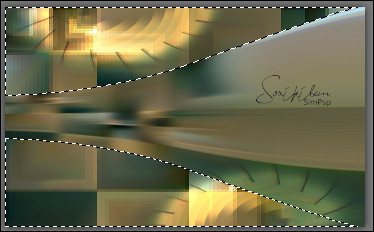
Sélections - Inverser
Effets 3D > Ombre portée : 0, 0, 100, 60, couleur noire
Edition - Répéter Ombre portée
12. Calques - Nouveau calque Raster
Edition - Copier le mist paysage
Edition - Coller dans la sélection
Réglage - Netteté > netteté
Mettre ce calque en mode Lumière dure
13. Calques - Nouveau calque Raster
Sélections - Modifier > Sélectionner les bordures de la sélection

Edition - Copie spéciale > Copier avec fusion
Edition - Coller dans la sélection
Effets 3D > Biseautage intérieur

14. Sélections - Ne rien sélectionner
Outil Sélectionner (k) tirer sur les côtés pour masquer les bords

avec l'outil baguette magique, sélectionner à l'intérieur de cet effet

Effets 3D > découpe

15. Effets de texture > Stores
Couleur d'arrière-plan : #9c8152

Réglage - Netteté > netteté
Sélections - Ne rien sélectionner
16. Calques - Dupliquer
Image - Redimensionner à 50%, tous les calques - décoché
Effets Flaming Pear > Flexify2

17. Effets Mura's Meister > Copies

Calques - Dupliquer
Calques - Fusionner avec le calque du dessous
18. Image - Rotation libre
Gauche - Libre : 10

Réglage - Netteté > netteté
Calques - Réorganiser > Déplacer vers le bas
Edition - Répéter Déplacer vers le bas
Edition - Répéter Déplacer vers le bas
*Ce calque doit être au dessus du calque Raster 1
19. Outil Sélectionner (k) Position horiz. : 52, Position vert. : 111
Calques - Dupliquer
Image - Miroir vertical (renverser)
Calques - Fusionner vers le bas
Effets 3D > Ombre portée : 0, 0, 100, 10, couleur noire
20. Activer le calque du haut (sélection transformée)
Calques - Nouveau calque Raster
Sélections - Charger la sélection à partir du disque : amc2xiki
Remplir de la couleur d'arrière-plan
Mettre ce calque en mode Éclaircir (ou au choix)
21. Calques - Nouveau calque Raster
Effets Alien Skin Eye Candy 5 - Impact > Glass
Setting Clear

Sélections - Ne rien sélectionner
22. Edition - Copier tituloAMCbySoxiki
Edition - Coller comme nouveau calque
Outil Sélectionner (k) Position horiz. : 60, Position vert. : 428
Effets 3D > Ombre portée si vous le désirez
23. Edition - Copier le tube principal
Edition - Coller comme nouveau calque
Placer à droite
Effets 3D > Ombre portée, au choix
24. Edition - Copie spéciale > copier avec fusion
Image - Ajouter des bordures symétriques
1 pixel - couleur d'arrière-plan #9c8152
Sélectionner tout
Image - Ajouter des bordures symétriques
20 pixels, pas nécessaire de changer la couleur
Sélections - Inverser
Edition - Coller dans la sélection
25. Réglage - Flou gaussien à 40
Effets Art Média > coup de pinceau
Couleur arrière-plan

Sélections - Inverser
Effets 3D > Ombre portée : 0, 0, 100, 30, couleur noire
Sélections - Ne rien sélectionner
26. Image - Ajouter des bordures Symétriques
1 pixel - couleur d'arrière-plan #9c8152
Sélectionner tout
Image - Ajouter des bordures symétriques
40 pixels, pas nécessaire de changer la couleur
Sélections - Inverser
Edition - Coller dans la sélection
27. Réglage - Flou gaussien à 40
Effets Art Média > coup de pinceau
Couleur arrière-plan - Angle 173

28. Sélections - Inverser
Effets 3D > Ombre portée : 0, 0, 100, 60, couleur noire
Edition - Répéter ombre portée
Sélections - Ne rien sélectionner
29. Image - Ajouter des bordures symétriques
1 pixel - couleur d'arrière-plan #9c8152
30. Signer votre travail
Aplatir l'image
Enregistrer en format Jpg
***
Merci d'avoir suivi ce tuto, j'espère qu'il vous a plu
Fait le 28 septembre 2021
***
Vous pouvez m'envoyer vos versions,
je me ferai un plaisir de les mettre sur la galerie
colybrix@hotmail.com
***
Vos versions => Ici
-
Commentaires





















